Pycharm的安裝及配置
1、下載解壓,得到JetBrains PyCharm Professional 2018.1原程序、漢化包、註冊碼和激活補丁;
2、運行“pycharm-professional-2018.1.exe”開始安裝;
3、安裝目錄默認為【C:\Program Files\JetBrains\PyCharm 2018.1】建議不更改以便後面的破解操作;
4、勾選創建pycharm 2018.1桌面快捷方式,小編選64位,還可以自行選擇關聯文件格式;
5、點install,開始安裝,請耐心等一下;
6、安裝完成後,註意先不運行軟件,所以不要勾選;
7、這時將破解文件Crack.rar解壓出來,再將“JetbrainsCrack.jar”復制到軟件安裝目錄【C:\Program Files\JetBrains\PyCharm 2018.1\bin】;
8、再用記事本打開“pycharm.exe.vmoptions”和“pycharm64.exe.vmoptions”這兩個文件,再後面添加破解文件的路徑,就是中括號中的內容【-javaagent:C:\Program Files\JetBrains\PyCharm 2018.1\bin\JetbrainsCrack.jar】
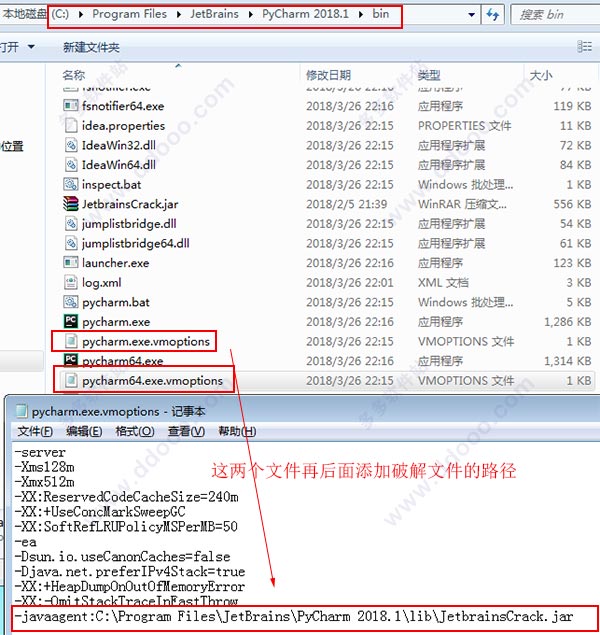
9、現在打開桌面上生成的JetBrains PyCharm 2018.1快捷方式,選擇do not import settings點擊ok;

10、閱讀軟件協議,拖動滑塊,再點擊accept輸入產品註冊碼,選擇activation code,將註冊碼復制進去即可。
pycharm 2018.1註冊碼如下:
ThisCrackLicenseId-{
"licenseId":"ThisCrackLicenseId",
"licenseeName":"Admin",
"assigneeName":"",
"assigneeEmail":"[email protected]",
"licenseRestriction":"Admin",
"checkConcurrentUse":false,
"products":[
{"code":"II","paidUpTo":"2099-12-31"},
{"code":"DM","paidUpTo":"2099-12-31"},
{"code":"AC","paidUpTo":"2099-12-31"},
{"code":"RS0","paidUpTo":"2099-12-31"},
{"code":"WS","paidUpTo":"2099-12-31"},
{"code":"DPN","paidUpTo":"2099-12-31"},
{"code":"RC","paidUpTo":"2099-12-31"},
{"code":"PS","paidUpTo":"2099-12-31"},
{"code":"DC","paidUpTo":"2099-12-31"},
{"code":"RM","paidUpTo":"2099-12-31"},
{"code":"CL","paidUpTo":"2099-12-31"},
{"code":"PC","paidUpTo":"2099-12-31"}
],
"hash":"2911276/0",
"gracePeriodDays":7,
"autoProlongated":false}

11、至此,pycharm 2018.1破解版成功激活,用戶可以無限制免費使用。

12、軟件默認為英文界面,我們打開安裝目錄下的“lib”文件夾,將原來的resources_en.jar英文版文件刪除,再將漢化補丁“resources_cn.jar”復制入內即可,默認安裝路徑為C:\Program Files\JetBrains\WebStorm 2018.1\lib
特別註意:如果resources_cn.jar放入後錯誤,請不要將resources_en.jar刪除,一起放在軟件目錄中。

13、再次打開軟件,可以看到JetBrains PyCharm Professional 2018.1已經是中文版本。

註意亂碼:
如果打開後顯示亂碼,請先刪除resources_cn.jar,然後打開JetBrains PyCharm,在菜單上依次選擇
File -> Settings -> Appearance&Behavior -> Appearance -> 選中Override default fonts by(not recommended)
Name: Microsoft YaHei (選擇任意中文字體)
然後將resources_cn.jar 復制到 .\lib 目錄,重新打開JetBrains PyCharm Professional 2018.1就能正常顯示中文了。
JetBrains PyCharm Professional 2018.1新功能
一、Python
1、Python 3.7支持
使用PyCharm的最新Python特性:數據類,來自__future__導入註釋 等。
2、增強的代碼智能
PyCharm 2018.1使得使用類型提示來註釋代碼變得更加容易。類型提示現在從超類繼承,您可以使用typing.NewType來定義自定義類型。如果您寧願隱瞞事物,我們也改進了集合的類型推斷。
3、單元測試的排水溝圖標
您可能已經在JavaScript測試中看到了用於運行測試的陰影圖標。現在它們也可用於Python測試,因此比以往更容易快速運行單個測試。
二、Data Science
1、代碼單元
編寫科學代碼時,運行整個文件並不總是有意義的。只運行正在處理的文件的一部分 - 並且永遠不要等待重新加載數據。只需打開科學模式(查看|科學模式),現在就嘗試!
2、科學項目專家
通過創建科學項目快速開始您的分析。科學項目將立即為您的數據和Conda環境創建一個文件夾結構。使用自定義的Conda安裝?您現在可以告訴PyCharm哪個Conda可執行文件可以使用。
三、Web開發
1、Flask CLI PRO
Flask已經在其新版本中引入了`flask`命令。您現在可以創建在PyCharm中使用`flask`命令的運行配置。
2、TypeScript 2.7完全支持專業版
PyCharm專業版附帶了WebStorm,JetBrains的JavaScript IDE的所有功能。此版本中的新功能完全支持TypeScript 2.7中的所有新功能。
四、版本控制
1、部分提交文件
你喜歡粒度提交嗎?PyCharm 2018.1允許您選擇要在提交中包含哪些更改。
2、改進了rebase支持
重新開發是少數開發人員期待的任務。通過PyCharm新的轉型整合緩解痛苦。
五、遠程開發
1、SSH Python解釋的更方便的配置只親
你喜歡在遠程機器上運行代碼嗎?無論是EC2盒還是Raspberry Pi,PyCharm都可以輕松連接。
2、改進了Docker Compose支持專業版
我們增加了對Docker Compose 3.3及更高版本的支持,改進了基於Docker Compose的解釋器的性能,並改變了輸出,使日誌更像使用命令行Docker時的樣子。
六、數據庫支持
1、使用“查找班級”窗口專業版查找表
PyCharm專業版捆綁了JetBrains DataGrip(我們的數據庫IDE)的所有功能。要利用這種易於使用的集成,現在可以使用“查找班級”窗口查找連接數據庫的表格。
七、進一步改進
Windows現在支持更多HiDPI配置,包括使用不同和/或分數縮放值的多個顯示器。
您現在可以右鍵單擊項目視圖中的文件夾,然後選擇“在終端中打開”以打開內置的PyCharm終端,並將其工作目錄設置為所選文件夾。
Pycharm的安裝及配置
